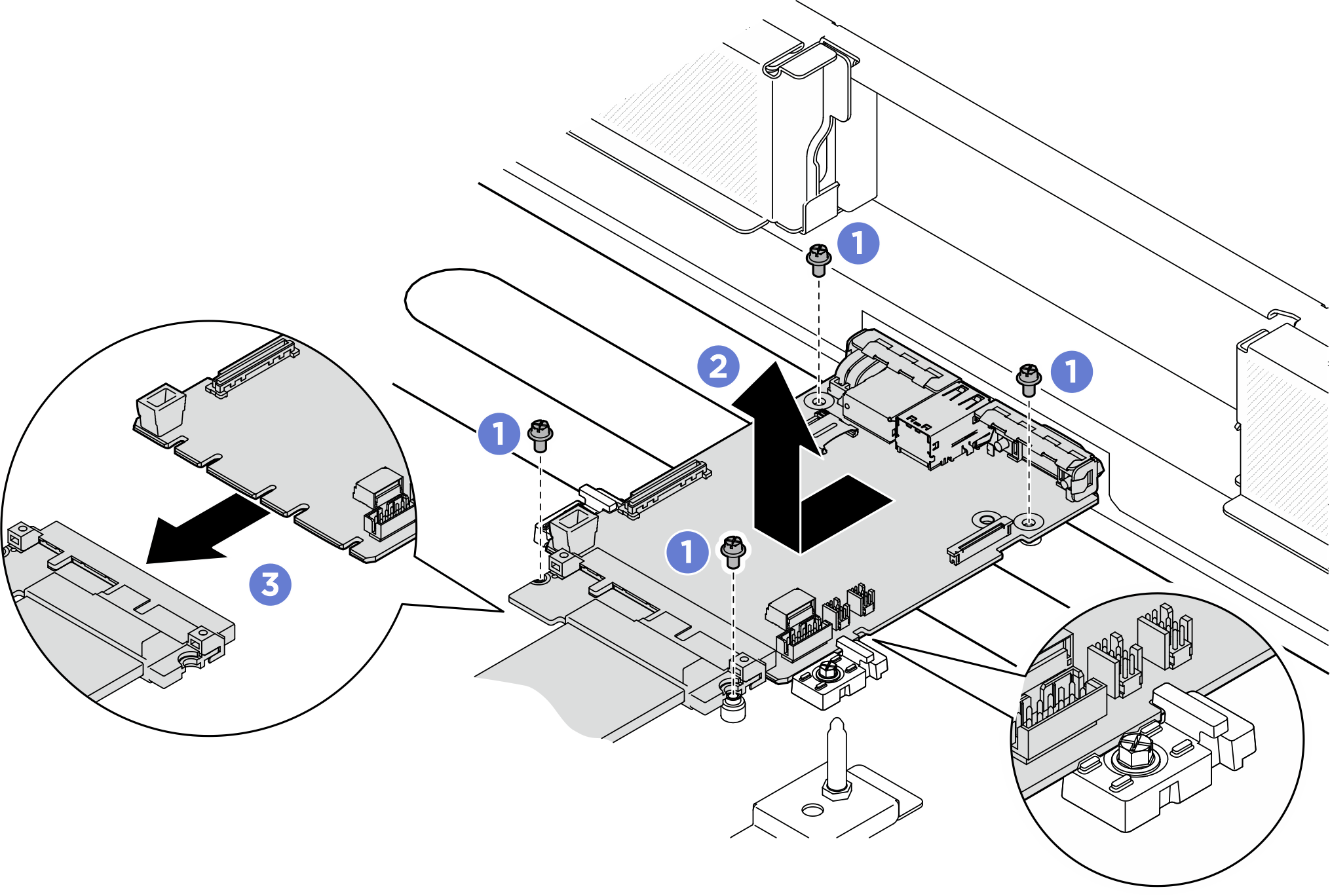システム I/O ボードの取り外し
このセクションの手順に従って、システム I/O ボード を取り外します。この手順は、トレーニングを受けた技術者が行う必要があります。
このタスクについて
重要
このタスクの実行は、Lenovo Service によって認定済みのトレーニングを受けた技術員が行う必要があります。適切なトレーニングおよび認定を受けずに部品の取り外しまたは取り付けを行わないでください。
重要
- 安全に作業を行うために、取り付けのガイドラインおよび 安全検査のチェックリストをお読みください。
- サーバーと周辺機器の電源をオフにし、電源コードとすべての外部ケーブルを取り外します。サーバーの電源をオフにするを参照してください。
- 静電気の影響を受けやすいコンポーネントは取り付け時まで帯電防止パッケージに収め、システム停止やデータの消失を招く恐れのある静電気にさらされないようにしてください。また、このようなデバイスを取り扱う際は静電気放電用リスト・ストラップや接地システムなどを使用してください。
- システム I/O ボード を交換した後、ファームウェアを、サーバーがサポートする特定のバージョンに更新します。必要なファームウェアまたは既存のファームウェアのコピーが手元にあることを確認してから、先に進んでください。
手順
- このタスクの準備をします。
- 2U 計算シャトルを取り外します。2U 計算シャトルの取り外しを参照してください。
- プロセッサー・エアー・バッフルを取り外します。プロセッサー・エアー・バッフルの取り外しを参照してください。
- システム I/O ボードを取り外します。
完了したら
- 交換用ユニットを取り付けます。システム I/O ボードの取り付けを参照してください
- プロセッサー・エアー・バッフルを再取り付けします。プロセッサー・エアー・バッフルの取り付けを参照してください。
- 2U 計算シャトルを再度取り付けます。2U 計算シャトルの取り付けを参照してください。
- 部品交換を完了します。部品交換の完了を参照してください。
コンポーネントまたはオプション装置を返却するよう指示された場合は、すべての梱包上の指示に従い、提供された配送用の梱包材がある場合はそれを使用してください。
フィードバックを送る
 システム I/O ボードとケーブルの両方を固定している 4 本のねじを緩めます。
システム I/O ボードとケーブルの両方を固定している 4 本のねじを緩めます。 図のように、切り欠きが保持具に合うまで、システム I/O ボードをシステム・ボードに向けてスライドさせます。システム I/O ボードをシャーシから持ち上げて外します。
図のように、切り欠きが保持具に合うまで、システム I/O ボードをシステム・ボードに向けてスライドさせます。システム I/O ボードをシャーシから持ち上げて外します。 システム I/O ボードからケーブルを外します。
システム I/O ボードからケーブルを外します。